当前位置:首页 > 帮助中心 > 电脑10系统和7系统可以随便装吗?电脑配置低重装系统方法【教程】
电脑10系统和7系统可以随便装吗?电脑配置低重装系统方法【教程】
电脑10系统和7系统可以随便装吗?当然不是啦。电脑安装系统并不是随便就可以进行的,需要考虑很多因素,比如说硬件能否支持要安装的操作系统,就像Win10系统对硬件的要求就高于Win7,不适合配置低的电脑安装使用。好啦,话就说到这里了,下面一起来看看电脑配置低重装系统方法教程。

一、电脑重装系统工具
镜像版本: Windows 7企业版
工具软件:大白菜u盘启动盘制作工具(点击红字下载)
二、电脑重装系统准备
1、非常重要的一点,在进行系统重装之前,你需要备份c盘的数据。因为电脑重装系统会对C盘进行格式化,彻底清理数据。
2、U盘启动盘作为重装系统的重要工具,一定要选用安全可靠的u盘进行制作。同时,u盘制作也会格式化,如果里面有数据的话,记得提前备份。
3、u盘启动盘制作好之后,可以从【MSDN我告诉你】网站下载需要的系统镜像进行安装,点击左侧的“操作系统”查找即可。
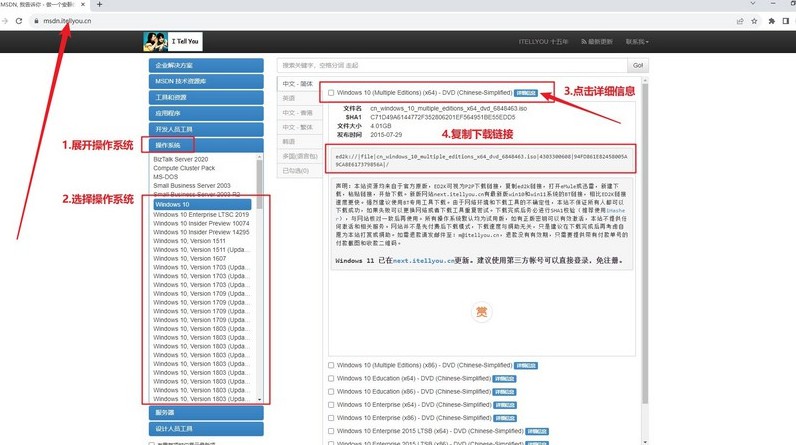
三、电脑重装系统操作
一、大白菜U盘制作!
1、进入大白菜官网www.winbaicai.com,选择合适的U盘启动盘制作工具压缩包下载并解压。
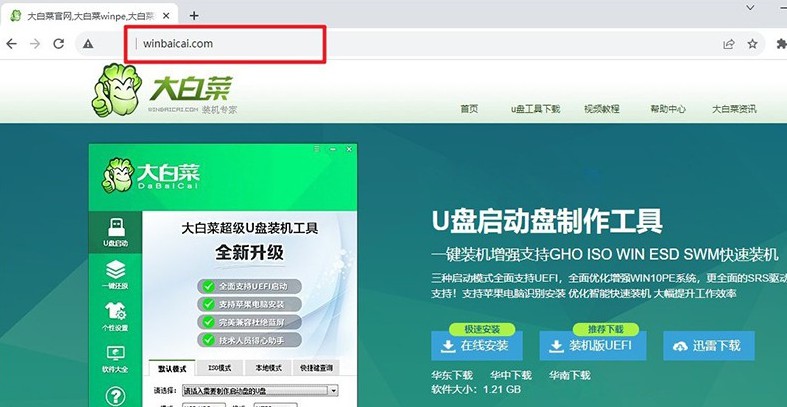
2、将8G且空白的U盘连接到电脑上,默认相关设置,点击一键制作成USB启动盘即可。
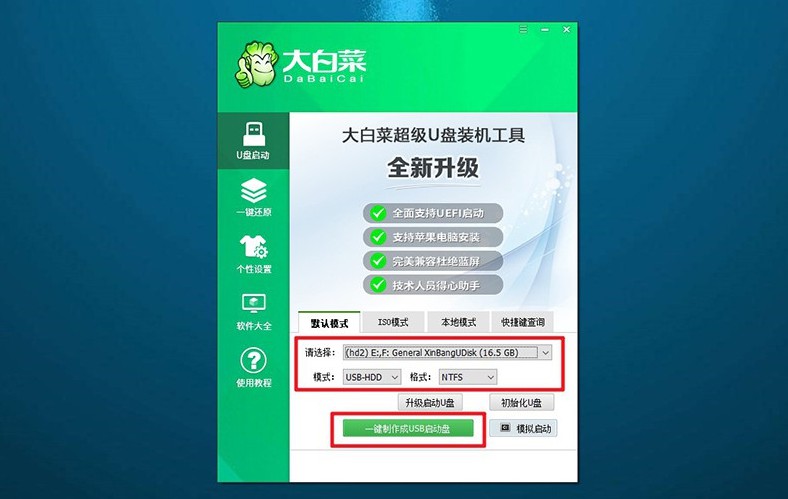
3、制作好之后,你可以选择将系统镜像保存在U盘启动盘里使用。
二、大白菜U盘启动电脑!
1、为了重装系统,我们先查询电脑对应的u盘启动快捷键,再进行后续操作。
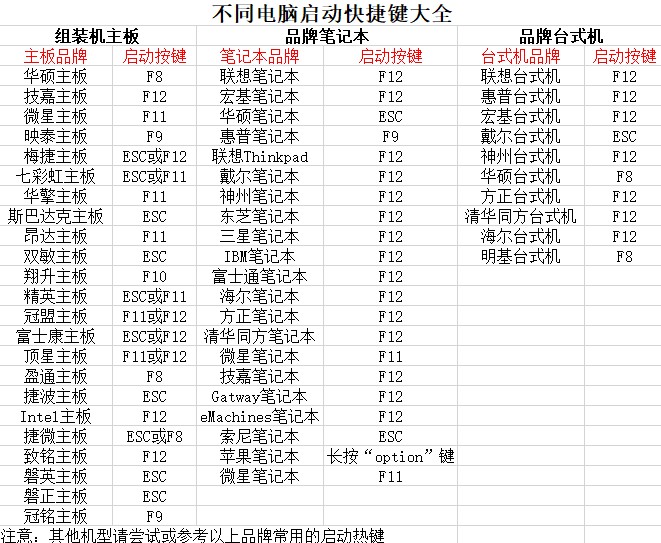
2、重启电脑,在开机画面出现之前,快速按下U盘启动的快捷键进入启动界面,选择U盘对应的选项并回车。
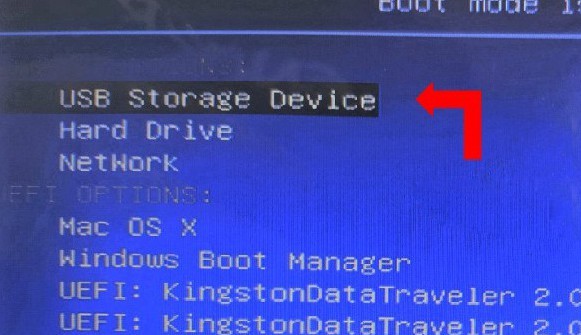
3、接着,就会进入大白菜主菜单后,选择【1】选项载回车,就能进入u盘WinPE桌面了。
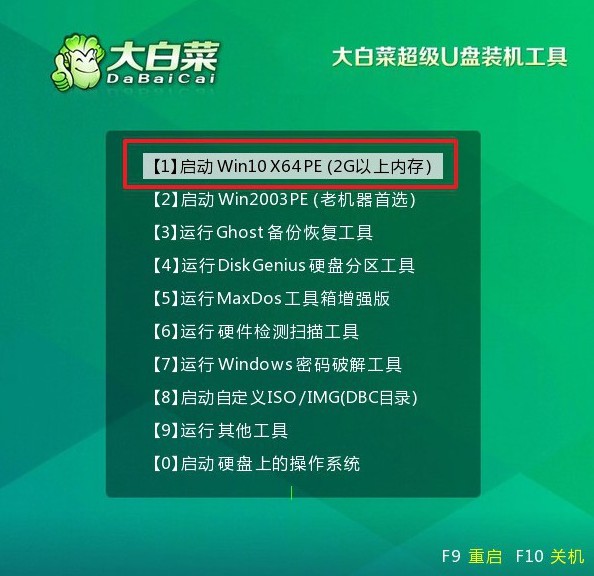
三,大白菜U盘安装电脑系统!
1、在大白菜WinPE桌面上,启动一键装机软件,选取之前存储在U盘中的系统镜像,在C盘上进行安装,然后点击“执行”。
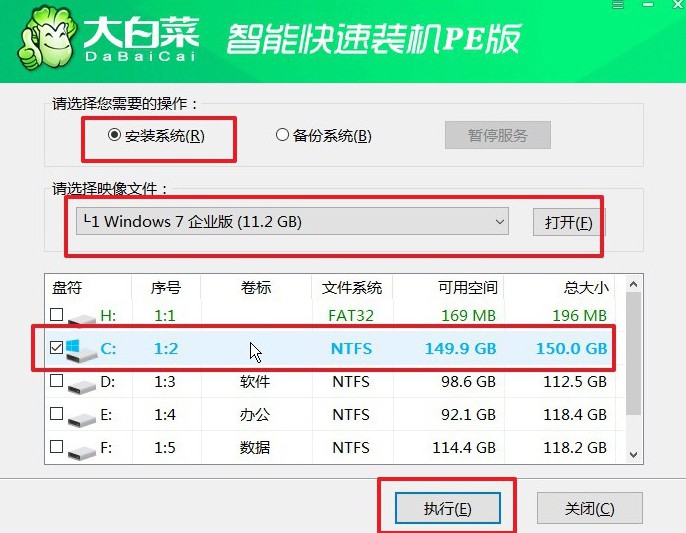
2、待界面弹出还原设置窗口后,只需默认选项,点击“是”即可。
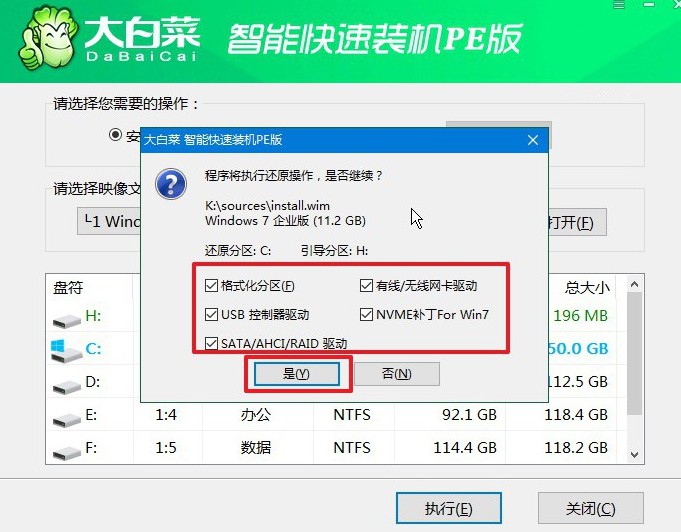
3、稍后,就会弹出显示重装系统进程界面,注意勾选界面直接中的“完成后重启”选项。
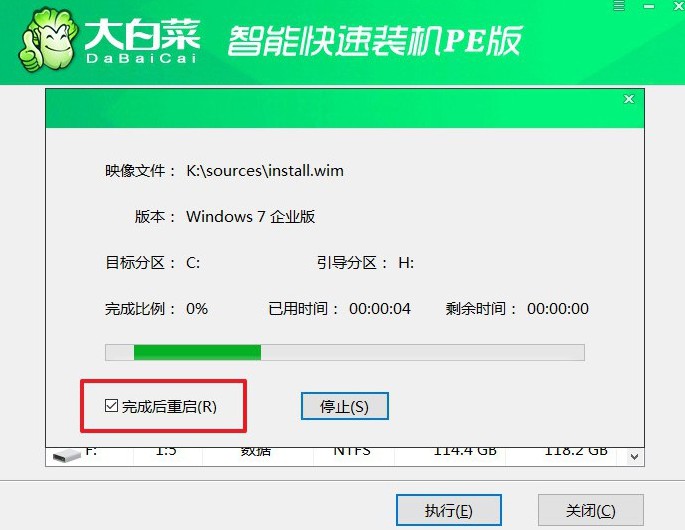
4、最后,大白菜装机软件会自动安装Windows系统,不需要你插手了。

四、电脑重装系统问题
win7重装系统后无法连接到网络?
安装网络驱动程序:如果您的计算机有一个光盘或USB驱动器,里面可能包含了您需要的网络驱动程序。您可以插入光盘或USB驱动器,然后在设备管理器中找到网络适配器,右键单击并选择“更新驱动程序软件”,然后选择手动安装驱动程序并选择驱动程序所在的位置。
如果您无法从光盘或USB驱动器中获取驱动程序,您可以访问计算机制造商的官方网站或网络适配器制造商的网站,从那里下载适用于您的操作系统的最新驱动程序。将驱动程序下载到另一台可连接到互联网的计算机上,然后将其复制到您的计算机上并安装。
检查网络设置:确保网络连接是正确连接的,例如网线插入正确的端口,Wi-Fi网络密码正确等。右键单击桌面右下角的网络图标,选择“打开网络和共享中心”,然后点击“更改适配器设置”,确保网络适配器处于启用状态。如果您使用的是有线连接,请确保您的路由器或调制解调器已正确配置,并且有线连接已连接到正确的端口上。
检查Windows更新:有时,安装一些关键的Windows更新可能会解决网络连接问题。打开Windows Update并检查是否有可用的更新。
重置网络设置:打开“命令提示符”,右键单击并选择“以管理员身份运行”,然后输入以下命令并按回车键:netsh winsock reset重新启动计算机,然后再次尝试连接到网络。
如果您尝试了以上方法仍然无法解决问题,可能需要更深入地调查可能的原因。您也可以联系计算机制造商的技术支持或寻求专业帮助。
就这样,我们完成了电脑配置低重装系统方法教程。不管你想要安装的是什么系统,前提都是你的电脑可以流畅运行它,而不是光想着安装了。之前小编就有一位朋友在操作之前没有查清楚,就直接安装,结果就是电脑卡死,无法使用。

